windows11提示管理员已阻止运行软件的解决教程
2023-03-16 15:25:00作者:极光下载站
windows11系统给用户带来的便利是不容小觑的,在这个系统中整合了许多强大且实用的功能来给用户使用,给用户带来了强大的搜索功能以及多任务视图等功能,总的来说能够很好的满足用户的需求,因此windows11系统受到了许多用户的喜欢,当用户在使用windows11系统时,发现这个系统总是提示管理员已阻止运行软件的情况,这种情况用户应该怎么来解决呢,其实操作的过程很好解决,用户可以打开管理员窗口来输入相关命令解决,或者用户在本地组策略编辑器窗口中来设置用户账户控制,那么接下来就让小编来向大家分享一下这个问题详细的操作过程吧,希望用户能够从中获取到有用的信息。

方法步骤
方法一
1.用户在电脑桌面的任务栏中用鼠标右键点击开始图标,接着在弹出来的选项卡中用户选择wwindows终端(管理员)选项
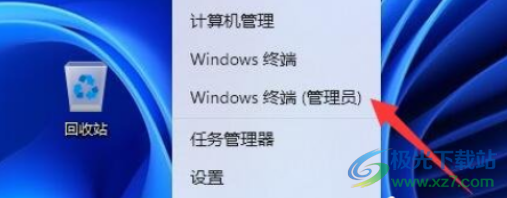
2.这时用户在打开的管理员窗口中,需要输入命令 net user User 789456 /add并按下回车键, 以此来创建一个账户,登录密码为789456
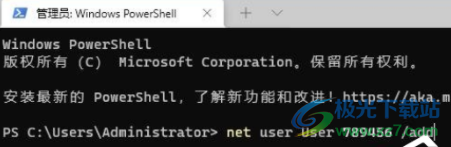
3.创建完成后,用户继续在窗口中输入命令net localgroup administrators User /add并按下回车键来赋予管理员权限
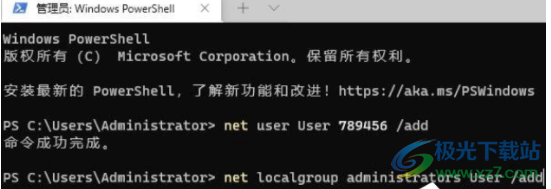
4.最后用户回到桌面上并点击任务栏中的开始图标,然后在弹出来的菜单中点击个人头像,接着登录刚才创建的用户即可解决问题
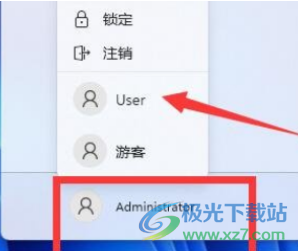
方法二
1.用户按下键盘上的win+r快捷键来打开运行窗口,接着在打开选项的输入框中输入gpedit.msc并按下确定按钮
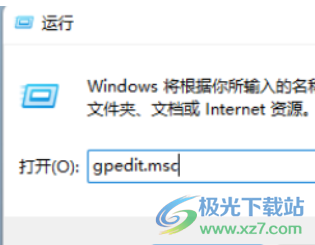
2.这时打开了本地组策略编辑器窗口,用户依次展开一下路径计算机配置——windows设置——安全设置——本地策略——安全选项
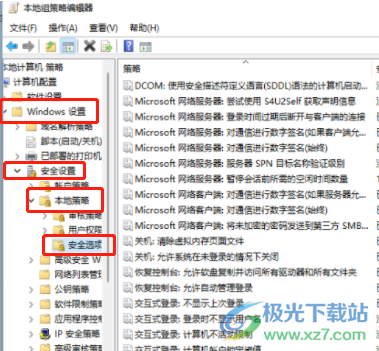
3.随后用户找到安全选项右侧页面中的用户账户控制: 以管理员批准模式运行所有管理员选项并用鼠标双击打开
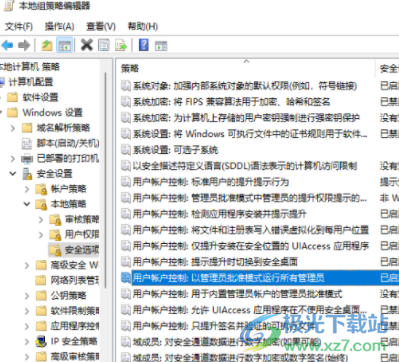
4.最后用户进入到用户账户控制: 以管理员批准模式运行所有管理员窗口中,直接选择已禁用选项并按下应用确定按钮,接下来用户重启电脑就可以了
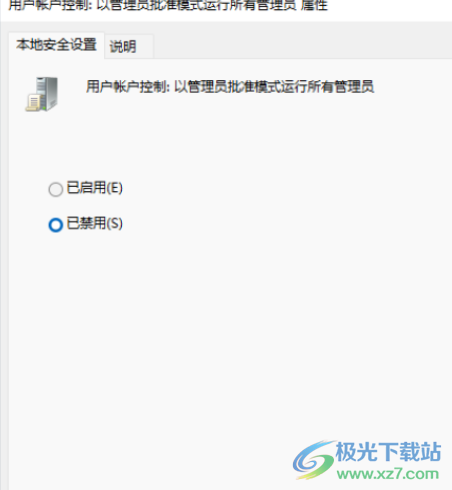
windows11系统受到了许多用户的称赞,当用户在使用这个操作系统时,遇到提示管理员已阻止运行软件的情况,就可以打开管理员窗口中来输入相关的命令提示符,或者用户在本地组策略编辑器窗口中设置用户账户控制选项即可,因此有需要的用户快来看看小编的教程吧。